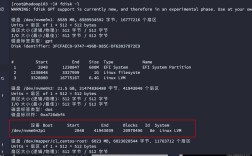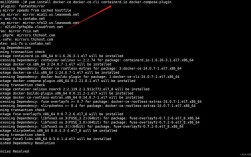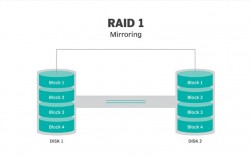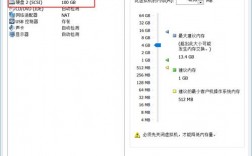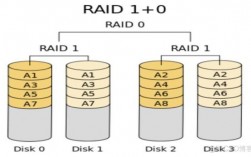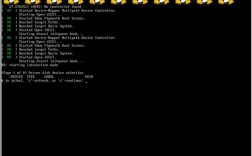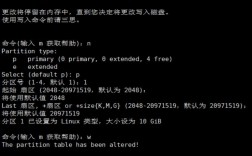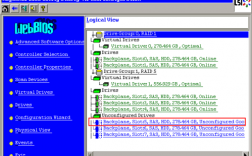准备工作
1、硬件要求:确保计算机至少有两个硬盘驱动器,一个用于安装系统,另一个用于存储数据,确认硬盘驱动器被正确识别。
2、下载CentOS镜像:可以从CentOS官网或国内阿里镜像源下载CentOS的ISO镜像文件,建议选择DVD ISO或Everything ISO,软件齐全。
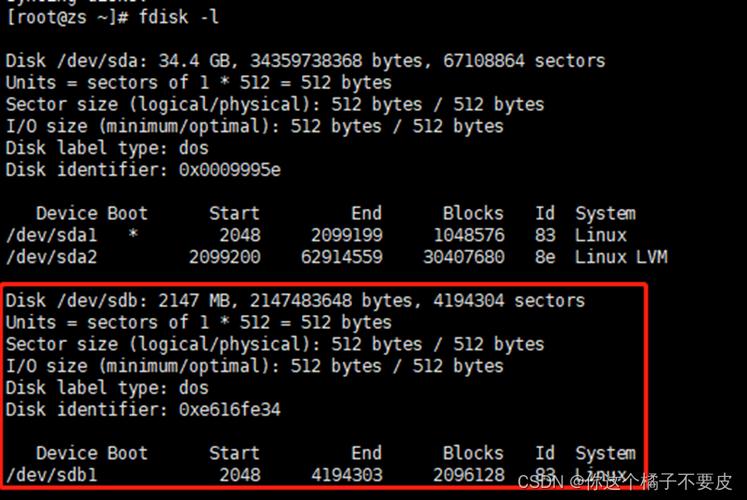
3、制作U盘启动盘:使用UltraISO等工具将下载的CentOS ISO文件写入U盘,制作成启动盘,注意,此过程会清空U盘数据,请提前备份。
安装过程
1、BIOS设置:进入Bios设置界面,将系统引导设备设置为U盘启动,如果遇到“invalid signature detected”等报错,可能需要关闭Secure Boot选项。
2、启动安装程序:重启计算机,按下任意键进入CentOS安装程序,在欢迎界面中,选择“Install CentOS 7”(或相应版本)并回车。
3、选择安装位置:在安装位置选择界面,选择“Custom”自定义分区方式,这里需要特别注意,要为两个硬盘分别创建分区,可以将系统安装在固态硬盘上,而将数据存储在机械硬盘上。
4、配置分区:根据需求为每个硬盘创建必要的分区,如/boot、/home、swap等,注意,Linux使用的文件系统(如ext4)可能无法直接识别Windows的NTFS分区,因此需要合理规划分区方案。
5、选择软件包:在软件选择界面,根据需求选择要安装的软件包,对于服务器环境,通常建议选择“Minimal Install”最小化安装。
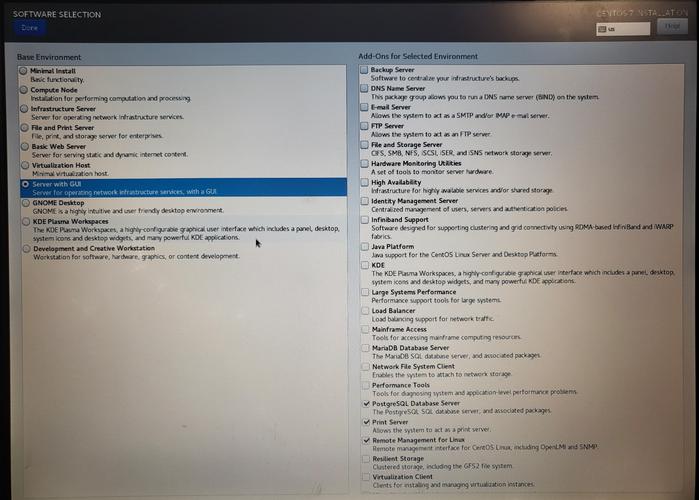
6、开始安装:确认所有设置无误后,单击“Begin Installation”按钮开始安装过程,等待安装完成并重启计算机。
后续配置
1、挂载Windows NTFS分区:如果需要在Linux中访问Windows分区,可以安装ntfs3g软件包,并通过修改/etc/fstab配置文件实现开机自动挂载。
2、设置GRUB引导:如果安装了多个操作系统(如Windows和CentOS),需要在GRUB配置文件中添加相应的启动项,以便在启动时选择进入哪个系统。
3、常见问题解决:在安装过程中可能会遇到各种问题,如黑屏、分区错位等,针对这些问题,可以通过调整屏幕亮度、检查分区设置等方式进行解决。
FAQs
1、问:为什么在安装CentOS时会出现黑屏现象?
答:黑屏现象可能是由于屏幕亮度过低或显卡驱动不兼容导致的,可以尝试调节屏幕亮度或更新显卡驱动来解决问题。
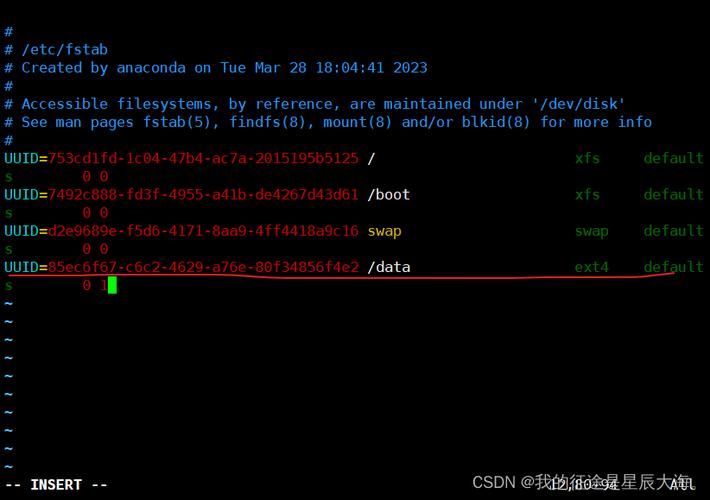
2、问:如何在CentOS中访问Windows NTFS分区?
答:首先需要安装ntfs3g软件包,然后通过命令行或修改/etc/fstab配置文件来挂载NTFS分区,具体步骤如下:
安装ntfs3g:sudo yum install ntfs3g
挂载NTFS分区:sudo mount t ntfs3g /dev/sdXn /mnt(dev/sdXn为NTFS分区的设备名,/mnt为挂载点)
配置开机自动挂载:编辑/etc/fstab文件,添加类似/dev/sdXn /mnt ntfs3g defaults 0 0的条目。
通过以上步骤和注意事项,你应该能够成功在双硬盘上安装并配置CentOS系统,如果在安装过程中遇到任何问题,建议查阅相关文档或寻求社区帮助。